Практикум_СПСАиУ. Практикум состоит из четырех лабораторных работ
 Скачать 465.5 Kb. Скачать 465.5 Kb.
|
|
Практикум (лабораторный) Практикум состоит из четырех лабораторных работ. Для успешного выполнения лабораторных работ необходимо изучение соответствующих модулей теоретического блока (лекций). Общие требования к содержанию, оформлению и порядку выполнения Перед выполнением лабораторной работы необходимо создать папку «Ваша фамилия_Lab №_variant№_» (Использовать только буквы латинского алфавита. Например: «Ivanov I.P. Lab №1_variant№5»). В эту папку в ходе выполнения работы необходимо сохранять требуемые материалы. Лабораторные работы необходимо выполнять согласно своему варианту. Перед выполнением лабораторной работы изучите теоретическую часть, далее необходимо изучить пример выполнения лабораторной работы, а затем приступать к выполнению своего варианта лабораторной работы. Задания лабораторной работы необходимо выполнять последовательно, при необходимости результат выполнения сохранять в свою папку. Папку с результатами необходимо заархивировать, создав один файл архива в формате ZIP. Файлу архива необходимо дать имя в формате: «Ваша фамилия_Lab №_variant№_.zip» (Использовать только буквы латинского алфавита. Например: «Ivanov I.P. Lab №1_variant№5.zip»). Полученный файл архива необходимо загрузить на страницу задания «Лабораторная работа №__». Лабораторная работа № 1.Применение инструментальных программных средств пакета Microsoft Office для оптимизации деловой активности.Цель работы Ознакомление с функциями редактора таблиц Microsoft Excel 2000 и приобретение навыков использования различных способов прогнозирования значений с помощью анализа «что-если». Теоретическая часть Изучите следующие три способа прогнозирования значений с помощью анализа «что-если», реализуемых в редакторе таблиц Microsoft Excel: Таблицы данных; Сценарии; Подбор параметров. Таблицы данных Таблица данных представляет собой диапазон ячеек, показывающий, как изменение определенных значений в формулах влияет на результаты этих формул. Таблицы предоставляют способ быстрого вычисления нескольких версий в рамках одной операции, а также способ просмотра и сравнения результатов всех различных вариантов на одном листе. Таблицы данных с одной переменной. Таблица данных с одной переменной используется, например, при необходимости просмотреть, как различные процентные ставки влияют на размер ежемесячных выплат по закладной. В следующем примере ячейка D2 содержит формулу вычисления платежа, =ППЛАТ(B3/12,B4,-B5), которая ссылается на ячейку ввода B3. 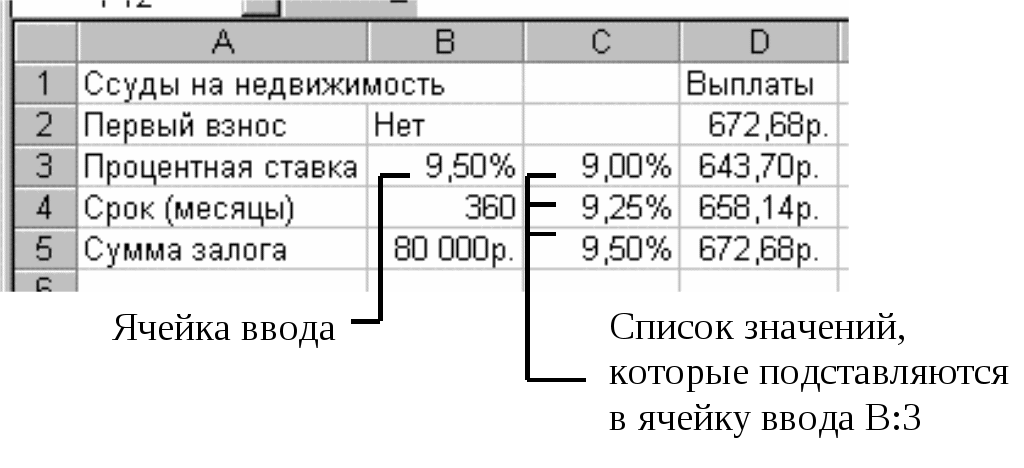 Таблицы данных с двумя переменными. Таблица данных с двумя переменными может показать влияние на размер ежемесячных выплат по закладной различных процентных ставок и сроков займа. В следующем примере ячейка C2 содержит формулу вычисления платежа, =ППЛАТ(B3/12,B4,-B5), которая ссылается на ячейки ввода B3 и B4.  Сценарии Сценарий – это набор значений, которые Microsoft Excel сохраняет и может автоматически подставлять на листе. Сценарии можно использовать для прогноза результатов моделей и систем расчетов. Существует возможность создать и сохранить на листе различные группы значений, а затем переключаться на любой из этих новых сценариев для просмотра различных результатов. Создание сценариев. Например, если требуется создать бюджет, но доходы точно не известны, можно определить различные значения дохода, а затем переключаться между сценариями для выполнения анализов «что-если». 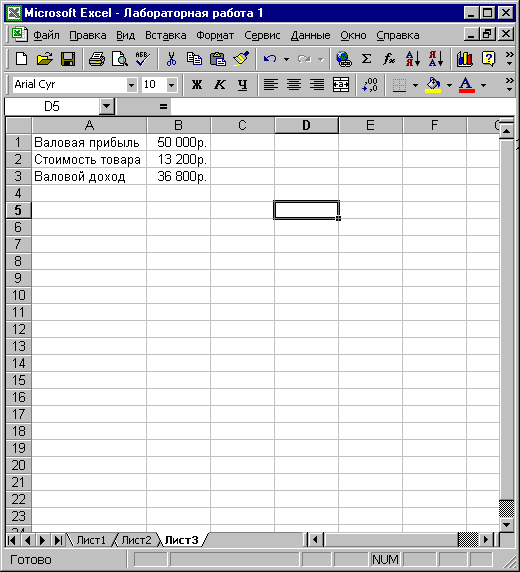 В приведенном примере можно назвать сценарий «Худший случай», установить в ячейке B1 значение 50 000р., а в ячейке B2 значение 13 200р. 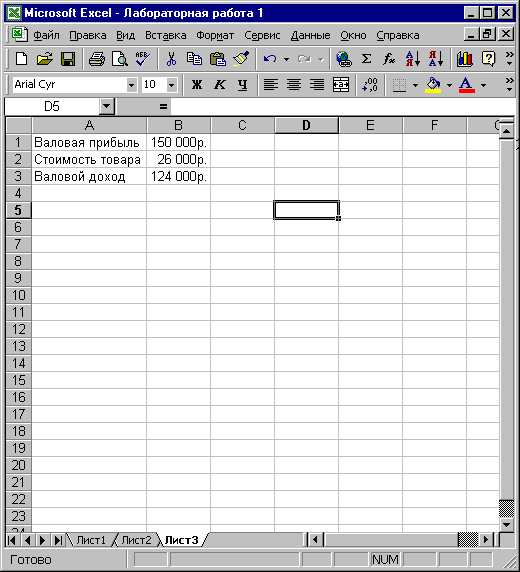 Второй сценарий можно назвать «Лучший случай» и изменить значения в ячейке B1 на 150 000р., а в ячейке B2 на 26 000р. Подбор параметра Когда желаемый результат одиночной формулы известен, но неизвестны значения, которые требуется ввести для получения этого результата, можно воспользоваться средством Подбор параметра. При подборе параметра Microsoft Excel изменяет значение в одной конкретной ячейке до тех пор, пока формула, зависимая от этой ячейки, не возвращает нужный результат.  Например, средство Подбор параметра используется для изменения процентной ставки в ячейке B3 в сторону увеличения до тех пор, пока размер платежа в ячейке B4 не станет равен 900,00р. Общая постановка задачи Задание 1. Реализовать в редакторе таблиц Microsoft Excel 2000 четыре примера, рассмотренные ниже: таблица данных с одной переменной; таблица данных с двумя переменными; два сценария; подбор параметра. Все четыре примера должны находится в одной книге. Имя книги должно совпадать с фамилией студента, выполняющего лабораторную работу. Каждый пример должен находится на отдельном листе: пример «Таблица данных с одной переменной» должен находится на Листе 1; пример «Таблица данных с двумя переменными» должен находится на Листе 2; пример «Два сценария» должен находится на Листе 3; пример «Подбор параметра» должен находится на Листе 4. Задание 2. Придумать многочлен n-й степени от одной переменной X с целыми коэффициентами Ai вида AnXn + An-1Xn-1 +…+ A2X2 + A1X + A0, где n 5, Ai 0 (для всех i = 0,1,2,3,4,5…). Найти значения этого многочлена во всех целочисленных точках отрезка [0, 10], используя метод, приведенный в примере «Таблица данных с одной переменной», расположив целочисленные точки отрезка [0, 10] в одном столбце. Найти значения этого многочлена во всех целочисленных точках отрезка [10, 20], используя метод, приведенный в примере «Таблица данных с одной переменной», расположив целочисленные точки отрезка [10, 20] в одной строке. Ограничения: Задание должно быть выполнено на Листе 5 книги, содержащей задание 1. Описание многочлена должно находиться в ячейке В2. Многочлен должен ссылаться на ячейку ввода А1. Ячейка А1 должна быть пуста. Ячейки А2–А13 должны соответствовать целочисленным значениям переменной Х на отрезке [0, 10] в порядке возрастания. Ячейки С1–М1 должны соответствовать целочисленным значениям переменной Х на отрезке [10, 20] в порядке возрастания. Задание 3. Придумать многочлен n-й степени от двух переменных X и Y с целыми коэффициентами Ai вида AnXnY + An-1Xn-1Y2 +…+ A2X2Yn-1 + A1XYn + A0, где n 5, Ai 0 (для всех i = 0,1,2,3,4,5…). Найти значения этого многочлена во всех целочисленных точках квадрата [0, 10][0, 10], используя метод, приведенный в примере «Таблица данных с двумя переменными». Ограничения: Задание должно быть выполнено на Листе 6 книги, содержащей задание 1. Описание многочлена должно находиться в ячейке В2. Многочлен должен ссылаться на ячейки ввода А2 и В1. Ячейки А2 и В1 должны быть пусты. Ячейки С2–М2 должны соответствовать целочисленным значениям переменной Х в порядке возрастания. Ячейки В3–В13 должны соответствовать целочисленным значениям переменной Y в порядке возрастания. Задание 4. Найти значения многочлена из задания 3 во всех целочисленных точках квадрата: [0, 10][0, 10]; [-10, 0][0, 10]; [-10, 0][-10, 0]; [0, 10][-10, 0]. При выполнении этого задания использовать метод, приведенный в примере «Два сценария». Сценарии должны иметь следующие названия: «Первый квадрант» – для вычисления значения многочлена во всех целочисленных точках квадрата [0, 10][0, 10]. «Второй квадрант» – для вычисления значения многочлена во всех целочисленных точках квадрата [-10, 0][0, 10]. «Третий квадрант» – для вычисления значения многочлена во всех целочисленных точках квадрата [-10, 0][-10, 0]. «Четвертый квадрант» – для вычисления значения многочлена во всех целочисленных точках квадрата [0, 10][-10, 0]. Ограничения: Задание должно быть выполнено на Листе 7 книги, содержащей задание 1. Описание многочлена должно находиться в ячейке В2. Многочлен должен ссылаться на ячейки ввода А2 и В1. Ячейки А2 и В1 должны быть пусты. Ячейки С2–М2 должны соответствовать целочисленным значениям переменной Х в порядке возрастания. Ячейки В3–В13 должны соответствовать целочисленным значениям переменной Y в порядке возрастания. Задание 5. Найти такое значение переменной Х многочлена из задания 2, при котором он принимает значение A0 – A1 + A2 – A3 +…+ (–1)n An, где n – степень многочлена из задания 2, Ai – коэффициенты многочлена из задания 2. При выполнении этого задания использовать метод, приведенный в примере «Подбор параметра». Ограничения: Задание должно быть выполнено на Листе 8 книги, содержащей задание 1. Описание многочлена должно находиться в ячейке В2. Многочлен должен ссылаться на ячейку ввода А1. Пример выполнения работы Создание таблицы подстановки с одной переменной. Следует сформировать таблицу подстановки с одной переменной так, чтобы введенные значения были расположены либо в столбце (ориентированные по столбцу), либо в строке (ориентированные по строке). Формулы, используемые в таблицах подстановки с одной переменной должны ссылаться на ячейку ввода. Шаг 1. Либо в отдельный столбец, либо в отдельную строку введите список значений, которые следует подставлять в ячейку ввода. Шаг 2. Если значения расположены в столбце, то введите формулу в ячейку, расположенную на одну строку выше и на одну ячейку правее первого значения. Правее первой формулы введите любые другие формулы. Шаг 3. Если значения расположены в строке, то введите формулу в ячейку, расположенную на один столбец левее и на одну строку ниже первого значения. В том же столбце, но ниже наберите любые другие формулы. Шаг 4. Выделите диапазон ячеек, содержащий формулы и значения подстановки. Шаг 5. В меню Данные выберите команду Таблица подстановки. Шаг 6. Если таблица подстановки данных ориентирована по столбцам, то введите ссылку на ячейку ввода в поле Подставлять значения по строкам в Шаг 7. Если же таблица подстановки данных ориентирована по строкам, то ссылка на ячейку ввода вводится в поле Подставлять значения по столбцам в. Создание таблицы подстановки с двумя переменными Таблицы подстановки с двумя переменными используют одну формулу с двумя наборами значений. Формула должна ссылаться на две различных ячейки ввода. Шаг 1. В ячейку листа введите формулу, которая ссылается на две ячейки ввода. Шаг 2. В тот же столбец ниже формулы введите значения подстановки для первой переменной. Значения подстановки для второй переменной вводятся в строку правее формулы. Шаг 3. Выделите диапазон ячеек, содержащий формулу и оба набора данных подстановки. Шаг 4. В меню Данные выберите команду Таблица подстановки. Шаг 5. В поле Подставлять значения по столбцам в введите ссылку на ячейку ввода для значений подстановки в строке. Шаг 6. В поле Подставлять значения по строкам в введите ссылку на ячейку ввода для значений подстановки в столбце. Создание сценария Шаг 1. Выберите команду Сценарии в меню Сервис. Шаг 2. Нажмите кнопку Добавить. Шаг 3. Введите необходимое имя в поле Название сценария. Шаг 4. Введите ссылки на ячейки, которые необходимо изменить, в поле Изменяемые ячейки. Шаг 5. Установите необходимые флажки в наборе флажков Защита. Шаг 6. Нажмите кнопку OK. Шаг 7. Введите необходимые значения в диалоговом окне Значения ячеек сценария. Шаг 8. Чтобы создать сценарий, нажмите кнопку OK. Для создания дополнительных сценариев нажмите кнопку Добавить, а затем повторите шаги с 3 по 7. После завершения создания сценариев нажмите кнопку OK, а затем – кнопку Закрыть в диалоговом окне Диспетчер сценариев. Поиск определенного результата для ячейки с помощью подбора значения другой ячейки Шаг 1. Выберите команду Подбор параметра в меню Сервис. Шаг 2. В поле Установить в ячейке введите ссылку на ячейку, содержащую необходимую формулу. Шаг 3. Введите искомый результат в поле Значение. Шаг 4. В поле Изменяя значение ячейки введите ссылку на ячейку, значение которой нужно подобрать. Формула в ячейке, указанной в поле Установить в ячейке должна ссылаться на эту ячейку. Контрольные вопросы 1. Назовите три способа прогнозирования значений с помощью анализа «что-если» и дайте им краткую характеристику. 2. В чем заключается способ прогнозирования с помощью таблиц данных с одной переменной? 3. В чем заключается способ прогнозирования с помощью таблиц данных с двумя переменными? 4. В чем заключается способ прогнозирования с помощью сценариев? 5. В чем заключается способ прогнозирования с помощью подбора параметра? |
